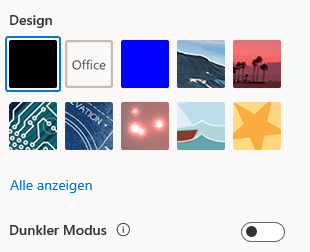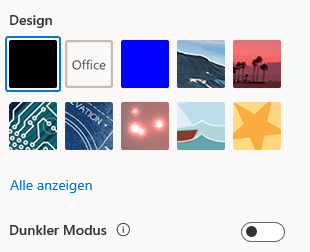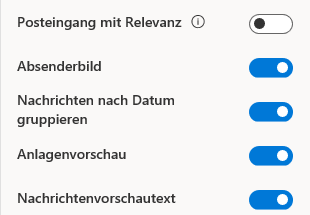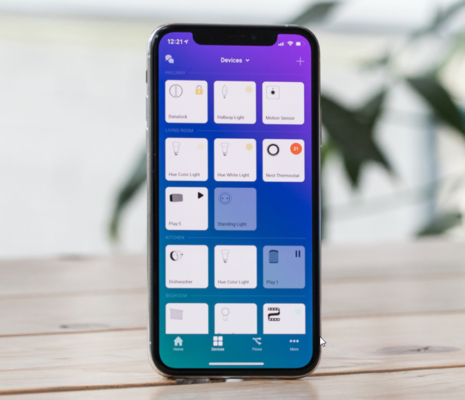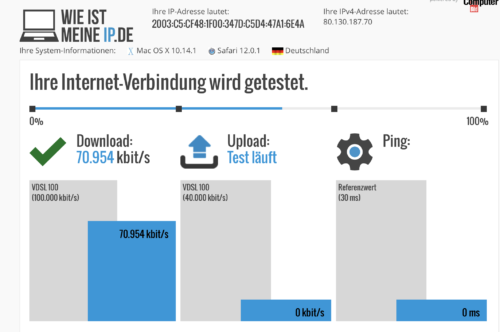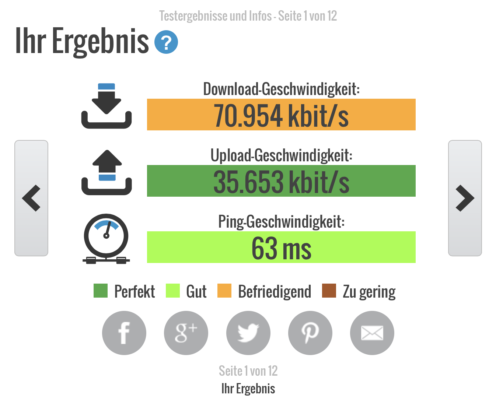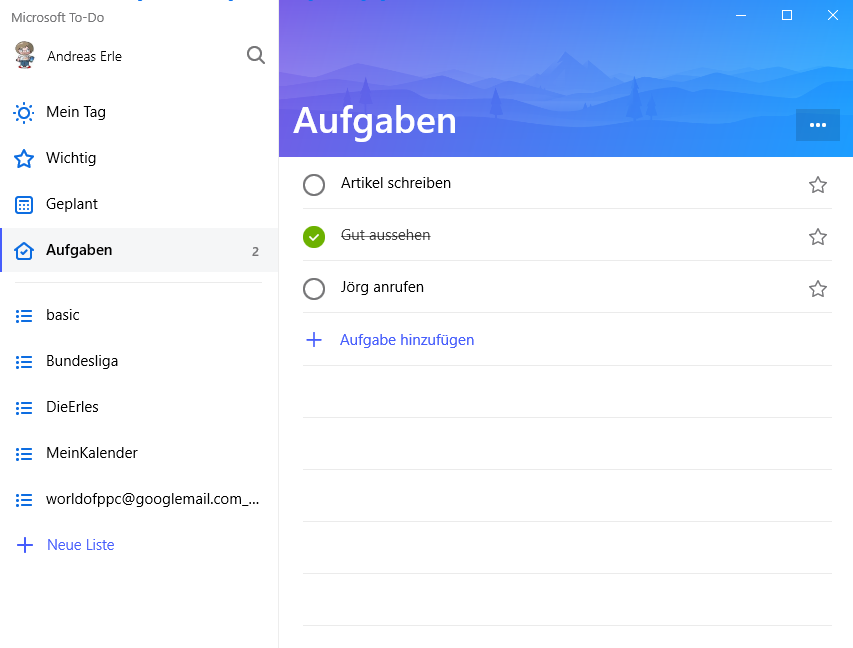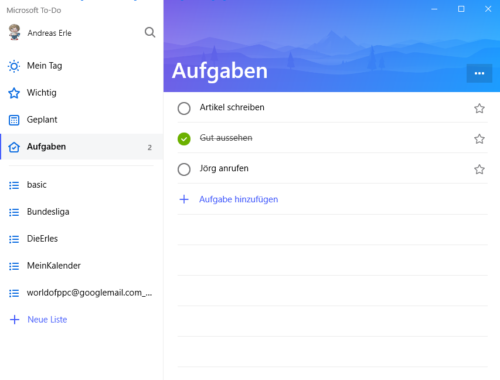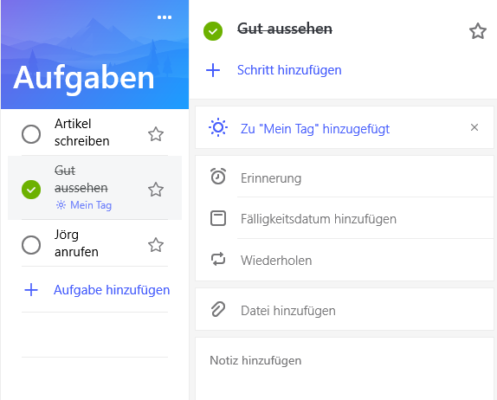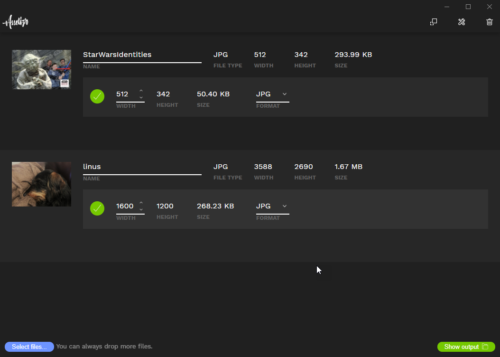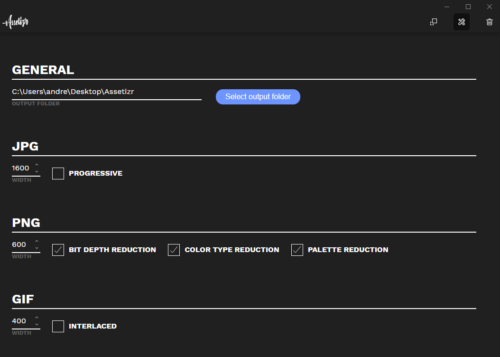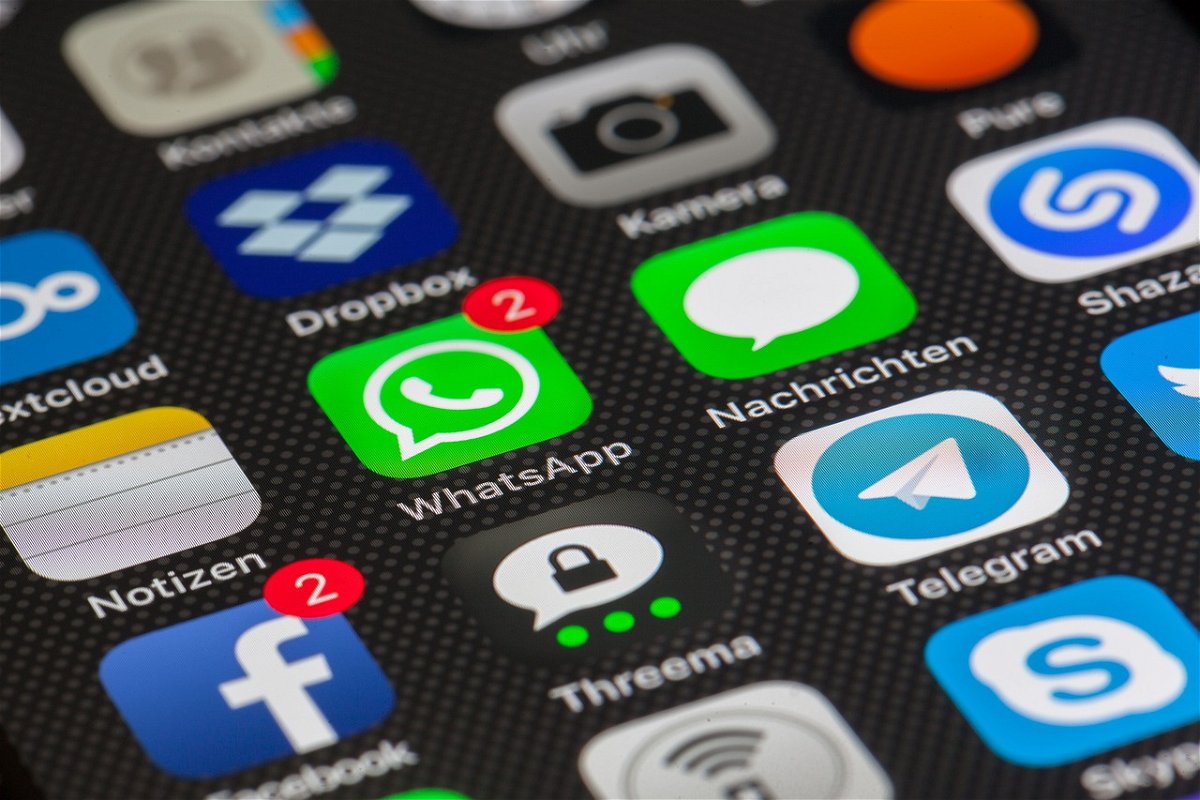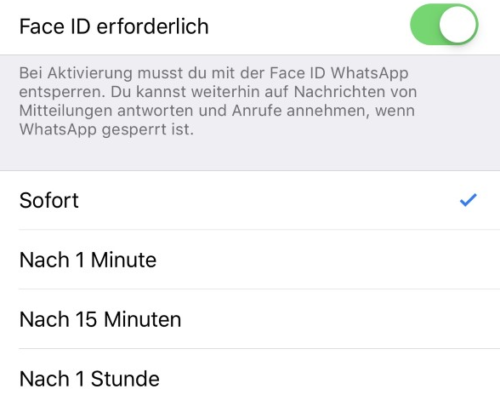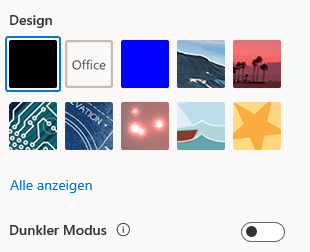
28.02.2019 | Office, Tipps
Auf Ihrem PC zuhause haben sie mit hoher Wahrscheinlichkeit Outlook als Desktop App installiert. Wenn sie aber unterwegs sind und nicht gerade am Smartphone Ihre E-Mails, Termine und Kontakte abfragen wollen, dann ist der Web Client eine gute Alternative: Der ist fast so leistungsfähig wie die Desktop-App, Sie können Ihn aber ohne Installation und Konfiguration direkt aus dem Browser starten. Dabei müssen Sie nicht auf grafische Anpassungen verzichten!
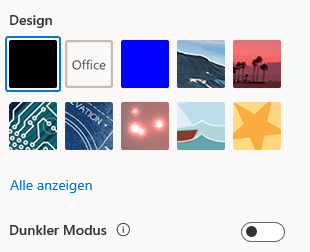
Starten Sie Outlook m Browser unter https://outlook.office.com. Melden Sie sich dann mit Ihrem Office 365-Konto an. Oben rechts im Posteingang sehen Sie dann das Zahnrad, mit dem Sie in die Einstellungen gelangen.
Hier können Sie als erstes – wie bei Windows 10 und der Desktop-App von Outlook – ein Design auswählen, das die komplette Farbgebung und die Hintergründe verändert. Wenn es nur der Dunkle Modus sein soll, schalten Sie diesen ein.
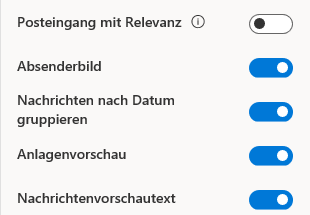
Neben den grafischen Einstellungen können Sie auch die Darstellung der Nachrichten verändern. Schalten Sie den Posteingang mit Relevanz ein oder aus, Legen sie die Nachrichtenvorschau und -gruppierung fest. Das Schöne dabei: Diese Einstellungen bleiben erhalten, nachdem Sie sich ausgeloggt haben, weil sie in Ihrem Konto gespeichert werden.

26.02.2019 | Hardware
Messen sind dazu an, um Konsumenten zu zeigen, was sie unbedingt brauchen. Und manchmal klappt das auch: So manche Messeneuheit wirkt wie ein Magnet – und später als Umsatzgarant. Doch auf dem Mobile World Congress (MWC) zeigen die Hersteller vor allem Geräte, die etwas verstörend wirken können. Klapp-Handys. Wozu Displays knicken – nur, weil man es kann?
(mehr …)

25.02.2019 | Hardware
Samsung hat die Öffentlichkeit überrascht mit einem Handy, das man auf- und zuklappen kann. Ich erinnere mich: Früher war das immer so… Warum ist das jetzt neu?
(mehr …)

20.02.2019 | Tipps
Immer mehr Geräte bewegen sich im Internet of Things (IoT), und viele davon gehören zur Smarthome-Kategorie: Wetterstationen, Rauchmelder, Türkontakte, Lichtschalter und vieles mehr sind schon lange fernsteuerbar. Allerdings meist nicht mit einer einzigen App, sondern nur durch die jeweilige Hersteller-App. Durch den Einsatz von Soft- und sogar Hardware können sie aber Ordnung ins Chaos bringen.
Wenn Sie sich zuhause befinden, dann ist die gratis iHaus-App eine tolle Lösung: diese erlaubt den Zugriff auf eine Vielzahl der gängigen Dienste und Geräte. Auch Apples HomeKit, das ja auf jedem iOS-Gerät installiert ist, kann hier eine Hilfe sein. Allerdings von unterwegs nur dann, wenn die Geräte extern erreichbar sind, weil sie einen eigenen Dienst verwenden. Lokale Geräte wie Türsensoren, Präsenzmelder, andere Sensoren, die den Z-Wave- oder Zigbee-Standard verwenden und ein eigenes Mesh-Netzwerk per Bluetooth aufbauen, sind darüber nicht aus der Ferne zu benutzen. Das Smartphone muss dazu in der Reichweite des Bluetooth-Netzwerkes sein. Das ist von unterwegs nun mal nicht nötig.

Eine Alternative dazu ist Athoms Homey, eine kleine Hardwarekugel. Mit EUR 299,- kein Schnäppchen, aber durch die integrierten Hardware-Sender und Empfänger (WLAN, Bluetooth ,Z-Wave, ZigBee, Infrarot etc.) werden so gut wie alle Smarthome-Komponenten unterstützt.
Die Anbindung der Smarthome-Komponenten wird dann über kleine Apps in Homey selbst realisiert. Diese Apps werden größtenteils von der riesigen Community entwickelt und stetig angepasst und verbessert
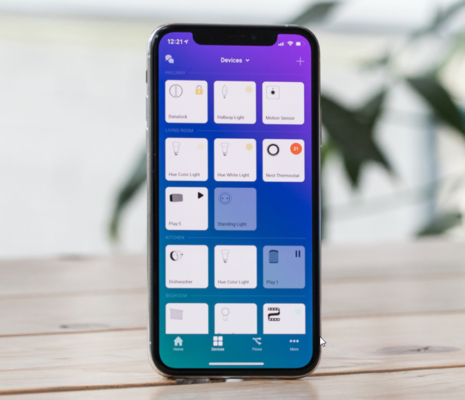
Die Konfiguration des eigenen Homey führen Sie dann über die Homey-Webseite durch. Damit sind alle Daten zentral gespeichert und können über das Internet, die iOS- oder Android-App von überall aus ausgelesen werden.

19.02.2019 | Surftipp, Tipps, Windows
Immer dann, wenn es schnell gehen muss, scheint die Internetverbindung zu langsam zu sein. Das kann unterschiedliche Ursachen haben. Am Ende nervt es aber. Sie können aber leicht feststellen, wie der Datendurchsatz ist und gob es tatsächlich ein Problem der Leitung oder der Verbindung ist, oder ein langsamer Server.
Neben diversen Apps für Smartphones gibt es eine viel einfachere Möglichkeit, einen schnellen Überblick über die Internetgeschwindigkeit zu bekommen. Auf der Internetseite https://wieistmeineip.de/speedtest/ können Sie von jedem Gerät aus einen aktuellen Test durchführen.
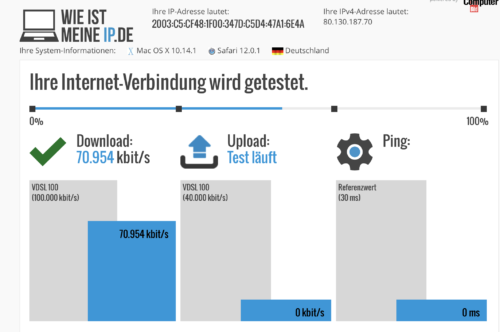
Geben Sie auf Wunsch Ihren Internetanbieter und die Leitungsstärke (z.B. VDSL 100) ein, dann startet der Geschwindigkeitstest und lädt verschieden große Datenpakete hinauf und herunter. Die dafür benötigte Zeit wird gemittelt und damit die Qualität der Internetgeschwindigkeit bewertet.
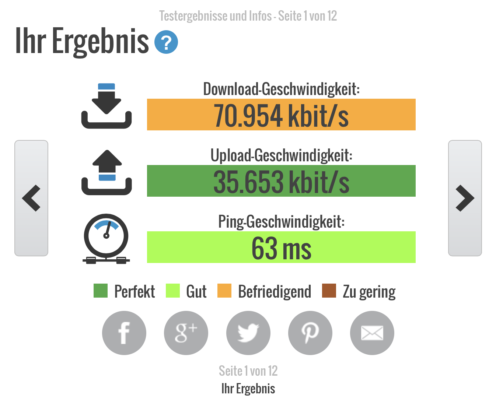
Wenn Sie am Anfang eingegeben haben, was für eine Leitung Sie verwenden, dann wird die gemessene Geschwindigkeit gleich in Relation zu den Sollwerten gesetzt. Über Farben können Sie dann erkennen, ob die Geschwindigkeit normal ist oder eben doch zu langsam.
Mittel gegen zu langsames Internet
Eine zu langsame Internetverbindung kann verschiedene Ursachen haben: Gerade bei Privatanschlüssen geht diese abends, wenn viele Benutzer online sind, in den Keller. Sie sollten also zu unterschiedlichen Zeiten messen, um eine verlässliche Aussage zu bekommen.
Oft hilft auch ein Aus- und Einschalten des Routers. Der baut dann die Verbindung neu auf und wird gegebenenfalls über einen anderen Leitungsweg geroutet und bekommt so eine bessere Verbindung.
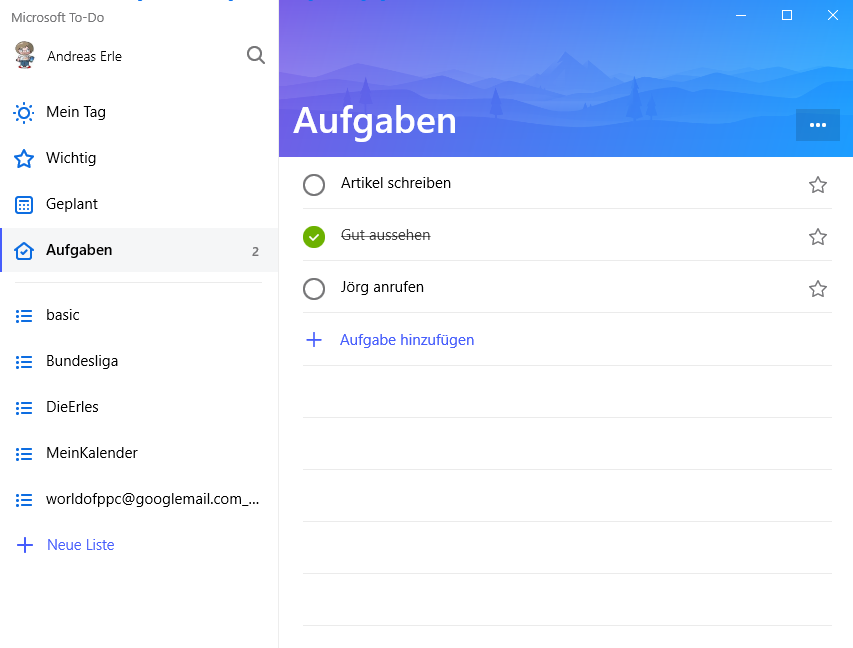
18.02.2019 | Android, iOS, Tipps, Windows
Wächst Ihnen die Vielzahl der Aufgaben manchmal über den Kopf? Im Büro, beim Hobby, zuhause: Alle möglichen Dinge warten darauf, dass Sie sie erledigen. Irgendwann sind es so viele, dass Sie sie nicht mehr im Kopf verwalten können. Da ist eine App, die Ihre Aufgaben verwaltet und nicht nur auf dem PC, sondern auch auf dem Smartphone verfügbar macht, Gold wert. Die kostenlose App Microsoft To-Do ist hier eine große Hilfe.
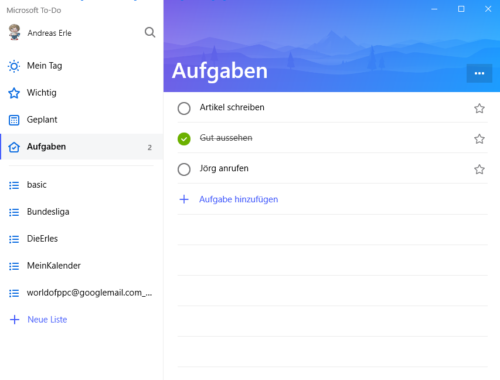
Mit wenig Aufwand können Sie Aufgaben in die App eingeben, ihnen Fälligkeiten und Erinnerungen zuweisen. Haben Sie zu einer Aufgabe ein Dokument, was dazugehört? Hängen Sie es einfach an die Aufgabe an.
Wiederkehrende Aufgaben (wie das allseits unbeliebte Rausstellen der Mülltonne) lassen sich als Aufgabenserien eingeben. Wenn Sie eine Aufgabe in mehreren Schritten erledigen müssen, dann können Sie diese Struktur ebenfalls in der App abbilden.
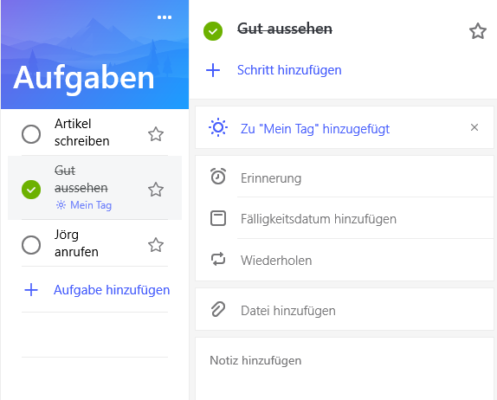
Wichtige Aufgaben können über Mein Tag einer Live-Kachel auf der Startseite zugeordnet werden, die immer die aktuellen noch zu erledigenden Aufgaben anzeigt.
Synchronisation und Import
Die Aufgaben werden über den Microsoft-Account, mit dem Sie an Windows 10 angemeldet sind, mit Ihrem OneDrive synchronisiert. Die mobilen Versionen der App, die es für Android und iOS gibt, greifen dann auf die selbe Datei zu, sodass Sie Ihre Aufgaben immer auf dem aktuellen Stand haben, egal, wo Sie sind.
Haben Sie bisher Wunderlist eingesetzt? Dann können Sie ohne Aufwand direkt mit Microsofts To-Do weitermachen: Die App bietet eine Importfunktion für Wunderlist-Tasks an, mit der die komplette Aufgabenliste ohne Verlust importiert werden kann.

11.02.2019 | Software, Tipps
Bildbearbeitung hin oder her, so komplex ein Programm sein mag, die meisten Bilder sind mittlerweile auf Grund der hochauflösenden Sensoren von Smartphones und Digitalkameras so groß, dass sie in der normalen Verwendung zu viel Platz wegnehmen. Ob Sie sie auf die eigene Internetseite, in ein digitales Fotoalbum packen wollen oder schnell per Email verschicken wollen, Sie werden sie in den meisten Fällen verkleinern. Eine einfache, kostenlose Software dazu finden Sie mit Assetizr.
Einmal installiert können Sie die Bilder, die Sie bearbeiten wollen, einfach in das Programmfenster von Assetizr ziehen. Nun sind nicht alle Bilder im selben Seitenverhältnis, die eine Kamera schießt in 4:3, die andere in 16:9. In der Folge sind auch die genauen Auflösungen unterschiedlich.
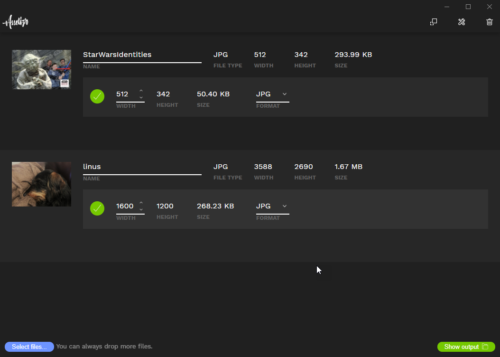
Die App lässt Sie immer nur die Breite des Bildes eingeben, die Höhe berechnet sie automatisch. Damit ist das von der Größe her angepasste Bild dann immer noch im richtigen Seitenverhältnis.
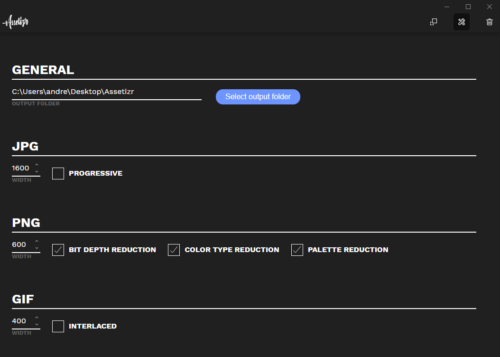
Das Tolle dabei: In vielen Fällen haben Sie ein Standardformat, das Sie verwenden wollen, beispielsweise eine Breite von 1600 Punkten. Um diese nicht immer wieder separat eingeben zu müssen, bietet Assetizr die Möglichkeit, in den Einstellungen für jeden erkannte Dateiformat die Standardbreite der geänderten Datei einzustellen. Diese wird dann automatisch angewendet, wenn Sie sie nicht manuell vor der Umwandlung anders einstellen.

10.02.2019 | Hardware
Was ist das? Sie summen, fliegen über unsere Köpfe hinweg und können ganz schön unangenehm werden. Sie beobachten uns und manchmal nerven sie uns auch oder können uns sogar verletzen. Nein, keine Mücken. Auch keine Wespen. Sondern: Drohnen. Für die einen sind sie eine wunderabre Sache und ein tolles Hobby, für andere vor allem lästig.
(mehr …)

06.02.2019 | Mobility
Derzeit wird heftig darüber diskutiert, ob man Huawei als Ausstatter für das 5G-Netzwerk zulassen möchte. Die Bedenken sind berechtigt und begründet – allerdings wären dieselben Bedenken auch anderswo angebracht.
(mehr …)
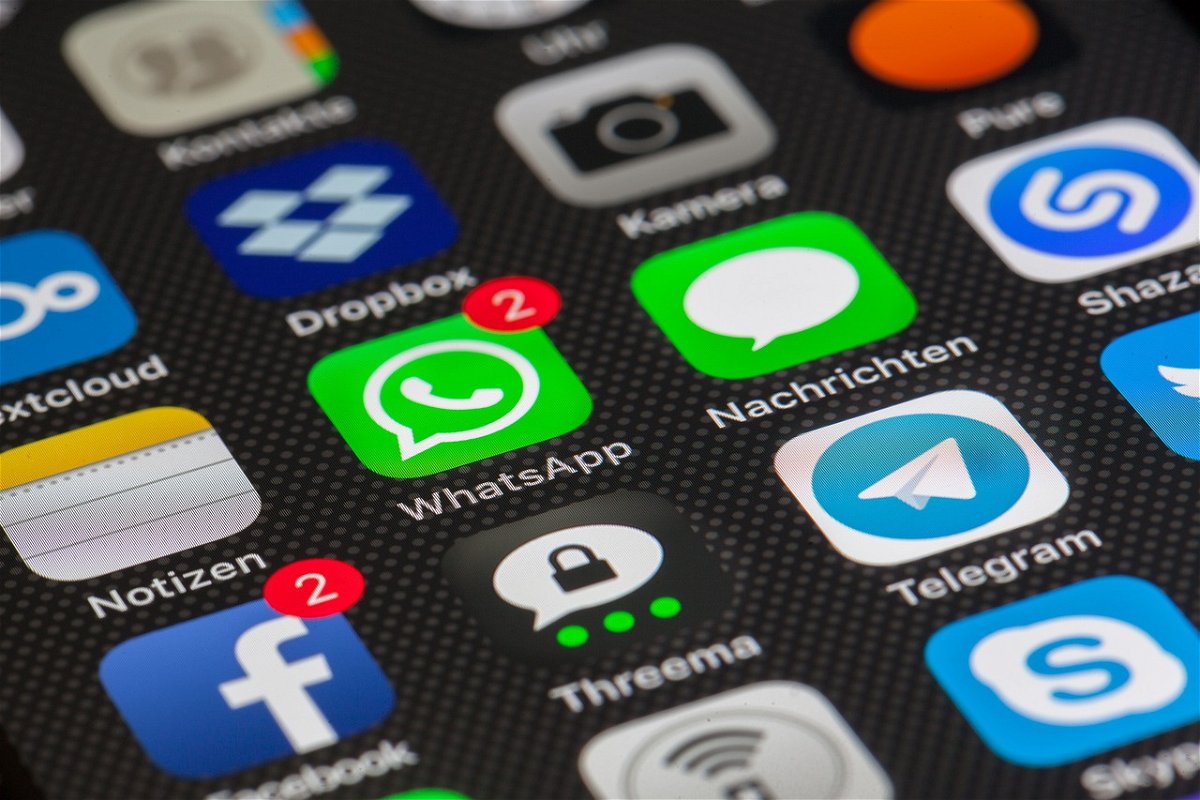
04.02.2019 | iOS, Social Networks, Tipps
WhatsApp ist der am breitesten genutzte Chat-Dienst auf mobilen Geräten. Sie reden mit Gott und der Welt über alle möglichen Themen, und dabei bekommen Sie natürlich auch vertrauliche Informationen und geben ebensolche preis. Zwar haben Sie Ihr Smartphone sicherlich so geschützt, dass beim Einschalten PIN, Fingerabdruck oder Gesicht nötig sind, das hilft aber nichts, wenn das Gerät nicht gesperrt ist. Hilfreich ist es dann, wenn Sie Apps wie WhatsApp dann selber noch schützen können.
WhatsApp bietet ganz versteckt seit Februar 2019 diese Möglichkeit: Unter Einstellungen, Account, Datenschutz können Sie unter Face ID erforderlich erst einmal grundsätzlich aktivieren, dass WhatsApp die Authentifizierung über FaceID (bei den neueren iPhones) oder TouchID (bei den älteren iPhones) anfordern soll.
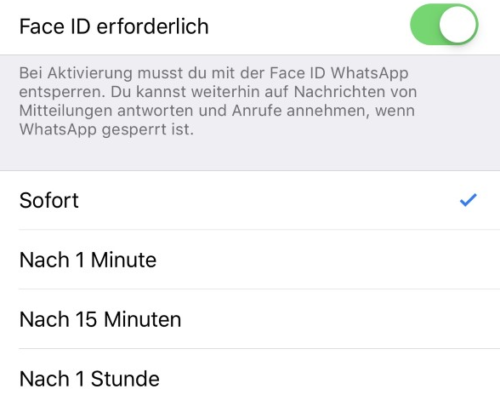
Wenn Sie viel chatten und Ihr Telefon aber auch noch für andere Apps aktiv nutzen, dann würde bei der Einstellung Sofort bei jedem Neuaufrufen von WhatsApp wieder die Authentifizierung nötig. Das kostet Zeit, und darum können Sie stattdessen unterschiedliche Zeiten (von einer Minute bis einer Stunde) einstellen. Erst nach dieser Zeit müssen Sie sich dann wieder mit Ihrem Gesicht oder Finger freischalten lassen.
Probieren Sie die Einstellungen aus: je nach Ihrem individuellen Nutzungsverhalten kann ein längerer Zeitraum durchaus sinnvoll sein, auch wenn dieser natürlich die Sicherheit ein wenig heruntersetzt.